Comment réparer les données cellulaires ne fonctionnant pas sur iPhone ou iPad
Outre le Wi-Fi, vous pouvez utiliser les données cellulaires pour accéder à Internet sur votre iPhone ou tout autre smartphone. Parfois, les données cellulaires ne fonctionnent pas sur votre appareil, c'est un gros problème pour de nombreux utilisateurs d'iPhone. Toutes les plates-formes ont des utilisateurs d'iPhone demandant comment résoudre les données cellulaires ne fonctionnent pas même lorsque le bouton de données cellulaires est activé.
Asseyez-vous et détendez-vous, car la première partie de cet article de blog explique pourquoi les données cellulaires ne sont pas disponibles sur votre appareil. La deuxième partie expliquera comment résoudre le problème lorsque vous ne pouvez pas exécuter des applications comme Apple Music avec des données cellulaires sur votre iPhone. La troisième partie est la solution ultime avec des informations sur la façon dont vous pouvez lire Apple Music hors ligne, y compris les appareils qui ne prennent pas en charge l'application Apple Music.
Guide des matières Partie 1. Pourquoi les données cellulaires n'existent-elles pas sur iPhone et iPad ?Partie 2. Comment réparer les données cellulaires iPhone et iPad sans service ?Partie 3. Bonus : Comment télécharger Apple Music pour une écoute hors lignePartie 4. Conclusion
Partie 1. Pourquoi les données cellulaires n'existent-elles pas sur iPhone et iPad ?
Les données cellulaires, ou données mobiles, vous permettent de vous connecter lorsque vous n'êtes pas à proximité d'une connexion Wi-Fi. Tous les smartphones, y compris les iPhones, disposent d'une option de données cellulaires pour accéder à Internet. Tablettes avec données mobiles, comme L'iPad cellulaire d'Apple, vous permettent de fusionner la puissance d'un ordinateur portable avec la connectivité d'un smartphone.
Cependant, les données cellulaires sont en quelque sorte coûteuses. Bien que la 5G sur les téléphones puisse être incroyablement rapide, il arrive parfois que les données cellulaires ne fonctionnent pas sur votre iPhone ou iPad. Dans ce cas, vous pourriez vous sentir ennuyé car certains services en ligne sur votre iPhone ou iPad seront interrompus. Par exemple, votre appareil subira une mise en mémoire tampon lors de la diffusion de musique. L'application Musique ne lit pas de chanson même si vous appuyez sur le bouton Lecture ou sélectionnez la chanson. Ou vous ne pouvez pas envoyer votre email.
Pourquoi vous ne verriez aucun service sur votre iPhone ou iPad ? Voici quelques raisons possibles.
1. Absence de données ou forfait de données expiré
La première raison possible pour laquelle vos données cellulaires ne fonctionnent pas est que vos données souscrites sont terminées. Plus vous effectuez d'activités sur Internet, plus vous consommez de données mobiles, c'est la règle du pouce avec les données cellulaires. De plus, votre forfait de données a peut-être expiré parce que vous avez oublié de le renouveler. Tous les plans de données cellulaires ont une durée et assurez-vous de continuer le plan avant la fin du temps imparti.
2. Le mode avion est activé
Le mode avion a été inventé pour contrôler les interférences de signal pendant les vols. Par conséquent, cette fonctionnalité affecte le Bluetooth, le réseau cellulaire et le Wi-Fi de votre iPhone. Par conséquent, vos données cellulaires peuvent ne pas fonctionner car le mode avion est activé.
3. Système d'exploitation obsolète
Tous les iPhones utilisent le système d'exploitation iOS d'Apple. Ce système d'exploitation obtient des mises à jour après un certain temps pour le bon fonctionnement de votre smartphone. Un ancien système d'exploitation retardera certaines connexions réseau, y compris le réseau cellulaire et les données.
4. La carte SIM n'est plus à sa place
Partie 2. Comment réparer les données cellulaires iPhone et iPad sans service ?
Après avoir identifié toutes les raisons possibles pour lesquelles les données cellulaires ne fonctionnent pas sur iPhone/iPad, nous devons maintenant résoudre le problème. Voici les 4 façons de résoudre votre problème.
Méthode 1. Activez les données mobiles sur votre iPhone/iPad
La première chose à faire lorsque vos données cellulaires cessent de fonctionner est de vous assurer que la possibilité de recevoir des données mobiles est activée. Cette option se trouve dans Paramètres > Données cellulaires ou mobiles sur iPhone. Si vous utilisez un iPad, vous verrez peut-être Paramètres > Données cellulaires.
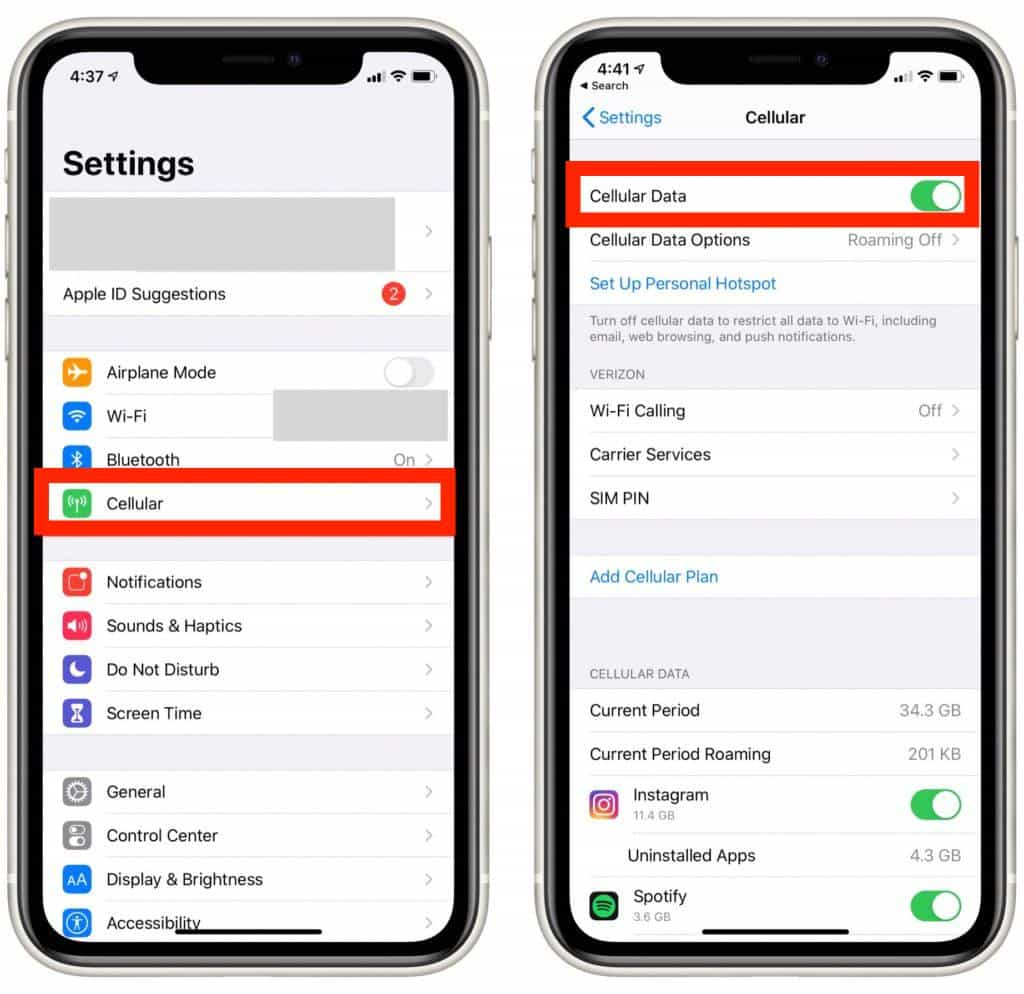
Méthode 2. Activer les données mobiles pour certaines applications
Si les données cellulaires ne fonctionnent pas lorsque vous utilisez certaines applications comme Apple Music, App Store ou TikTok, vous voudrez peut-être quelques conseils pour activer les données mobiles pour l'application. Dans ce bref didacticiel, nous allons vous montrer comment basculer votre paramètre de données mobiles pour les applications.
- Naviguez et cliquez sur "Paramètres" sur votre iPhone ou iPad.
- Faites défiler vers le bas sur l'interface des paramètres et cliquez sur l'application qui n'est pas accessible via les données cellulaires.
- Ici, on choisit la « Musique » et on clique dessus. Activez ensuite les données cellulaires.

Méthode 3. Désactiver le mode avion
Vous pouvez également vérifier si votre iPhone/iPad ne se connecte pas au cellulaire en mode avion. Lorsque le mode avion est activé, votre iPhone se déconnecte des réseaux cellulaires. Balayez vers le bas depuis le coin supérieur droit de l'écran pour ouvrir le centre de contrôle et recherchez l'icône du mode avion. À partir de là, vous pouvez activer et désactiver le mode avion dans le centre de contrôle. Vous saurez que le mode avion est désactivé lorsque le bouton n'est pas orange et allumé.
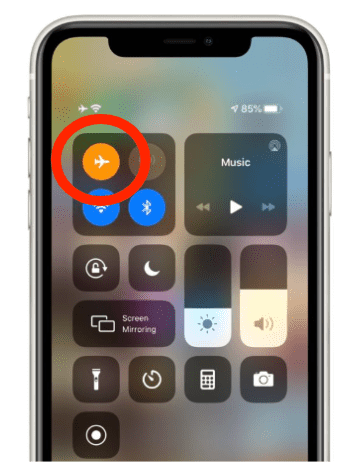
Méthode 4. Réinstallez votre carte SIM
Votre carte SIM connecte votre iPhone au réseau de votre opérateur et stocke des informations importantes telles que votre numéro de téléphone. Parfois, l'éjection et la réinsertion de la carte SIM peuvent résoudre des problèmes cellulaires en permettant à votre iPhone de rétablir sa connexion au réseau de votre opérateur. Il est également possible que la carte SIM se soit déplacée et ait simplement besoin d'être réinstallée.
Partie 3. Bonus : Comment télécharger Apple Music pour une écoute hors ligne
Apple Music est une plate-forme de diffusion de musique en ligne, mais elle dispose d'une fonctionnalité qui permet aux utilisateurs de télécharger des chansons Apple Music et écouter hors ligne. Cette fonctionnalité a valu à Apple Music un espace supérieur à ses concurrents. Une fois que les données cellulaires ne fonctionnent pas sur votre iPhone ou iPad, vous pouvez toujours accéder à votre bibliothèque musicale hors ligne.
Cependant, vous ne pouvez lire le fichier de musique téléchargé que sur l'application Apple Music. Il en est ainsi à cause du cryptage DRM sur les chansons. Le cryptage des droits d'auteur ne vous permet pas d'enregistrer les fichiers téléchargés sur d'autres appareils. Et vous devez payer pour Apple Music chaque mois.
Heureusement, il existe également un autre moyen d'obtenir la meilleure expérience de diffusion de musique sans forfait Apple Music et pour en profiter, laissez-moi vous aider en partageant avec vous l'outil qui peut vous offrir ladite expérience. Convertisseur de musique Apple Music d'AMusicSoft est un outil très puissant qui vous permettra de faire beaucoup de procédures. Pour les nommer, vous pourrez effectuer des processus de conversion, de téléchargement et de suppression d'Apple Music DRM.
Téléchargement gratuit Téléchargement gratuit
Le logiciel enregistrera les fichiers convertis sur votre disque dur en tant que musique locale. Vous pouvez écouter Apple Music hors ligne et les lire à l'aide de n'importe quel lecteur multimédia. Vous pouvez installer cette application sur un ordinateur Mac ou Windows. Voici une procédure pour télécharger Apple Music pour une écoute hors ligne à l'aide d'AMusicSoft.
Étape 1. Téléchargez le programme sur un ordinateur pris en charge, puis ouvrez-le. Attendez quelques secondes que le programme importe les fichiers Apple Music téléchargés.

Étape 2. Depuis l'interface principale, sélectionnez les fichiers musicaux que vous souhaitez télécharger. Ensuite, sélectionnez le format de sortie à partir de l'icône de sortie. Cliquez sur l'icône du dossier "Sortie" et choisissez le dossier pour les fichiers de sortie.

Étape 3. Naviguez vers le bas de la fenêtre et cliquez sur le bouton "Convertir". Et le programme lancera le processus.

Partie 4. Conclusion
Que faire si les données cellulaires ne fonctionnent pas sur iPhone/iPad ? C'est un problème courant. Nous avons partagé les méthodes que vous pouvez essayer. Lorsque les données cellulaires ne fonctionnent pas avec Apple Music, AMusicSoft Apple Music Converter vous aidera à écouter des chansons Apple Music hors ligne sur n'importe quel appareil.
Les gens LIRE AUSSI
- L'erreur d'Apple Music ne joue pas sur les données cellulaires
- Spotify ne joue pas la chanson suivante : comment y remédier
- Spotify sur PS4 ne fonctionne pas : comment y remédier
- Les couvertures d'album Apple Music ne s'affichent pas : comment y remédier
- Comment réparer les achats iTunes qui ne s'affichent pas
Robert Fabry est un blogueur passionné, un passionné de technologie, et peut-être pourra-t-il vous contaminer en partageant quelques astuces. Il a également une passion pour la musique et a écrit pour AMusicSoft sur ces sujets.